在 Windows 5 上停止自動更新的 10 種快速方法
更新是使用 Windows 10 的一項關鍵功能,Microsoft 會定期發布新的更新以保持最佳體驗。
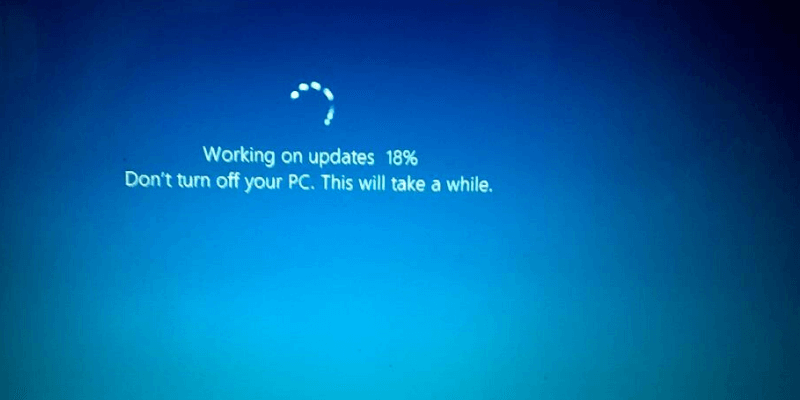
允許 Windows 自動更新有利有弊。 在概述一些方法之前,我們將介紹其中一些方法,這些方法將向您展示如何停止 Windows 10 上的自動更新,並讓您更好地控制安裝的內容和時間。
目錄
我應該停止還是允許更新?
Windows 頻繁發布新更新有幾個好處。
- 它旨在通過讓您了解最新的軟件和 Windows 10 的新增功能,為您在 PC 上提供最佳體驗。
- 它為您提供最新的安全補丁。 運行舊版本的 Windows 10 可能會使您的 PC 容易受到安全漏洞的攻擊。
- 通過自動更新自身,Windows 10 允許您專注於您想要使用 PC 的目的,而不是不斷檢查要安裝的更新。
但是,Windows 10 自動更新也有一些缺點。
- 人們遇到的最明顯和第一個問題是這些更新的時機往往很尷尬。 沒有人喜歡被打擾。 如果發生這種情況時,您正在進行重要的 Skype 通話或正在處理項目,您會感到沮喪,這是可以理解的。
- 某些更新會導致性能問題。 一些更新後,用戶報告了故障、性能較差和未解決的安全問題。 除此之外,您可能正在使用需要特定 Windows 版本的軟件,並且更新可能會阻止它們正常工作。
在 Windows 5 上停止自動更新的 10 種方法
請記住,以下方法將阻止驅動程序和軟件更新,但不會阻止安全更新。 Windows 將繼續推送安全更新以防止漏洞利用。
1.禁用Windows更新應用程序
您可以使用 Windows 搜索通過幾次擊鍵來禁用 Windows 自動更新。
步驟: 打 的Windows + R 鍵,以便彈出搜索欄。 輸入 SERVICES.MSC 並回車。
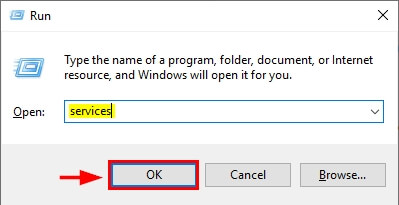
步驟:一旦服務彈出,向下滾動查找 Windows更新. 右鍵單擊 並選擇 停止.
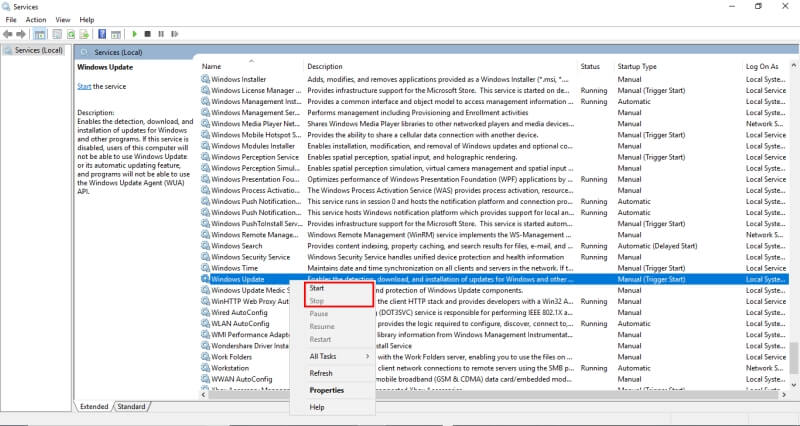
2. 將您的 Internet 連接更改為按流量計費
如果您將連接更改為按流量計費的連接,Windows 將僅發送優先更新。 計量連接是具有數據限制的連接。 如果您使用以太網,此方法將不起作用,並且可能會中斷您的互聯網使用。
步驟: 找 設定 在 Windows 搜索欄中並打開它。
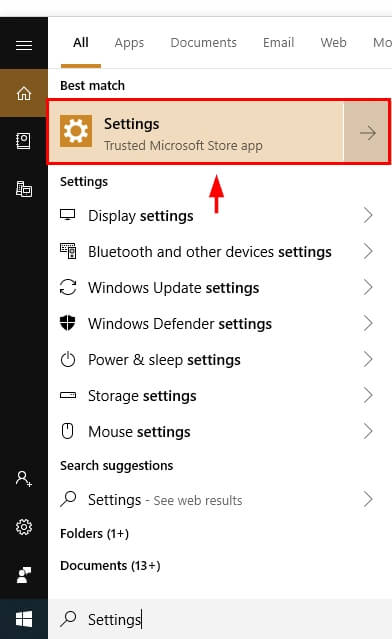
步驟: 點擊 網絡與互聯網.
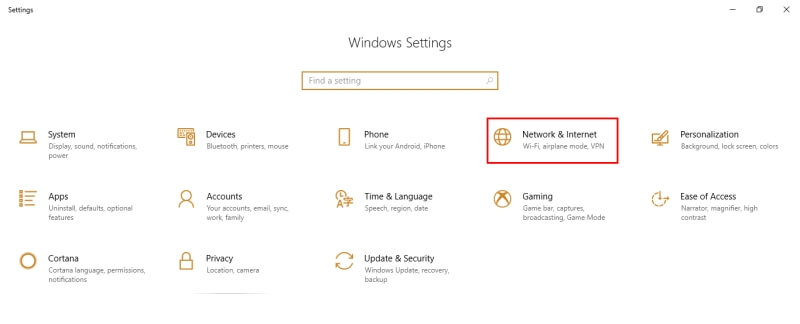
步驟: 點擊 更改連接屬性.
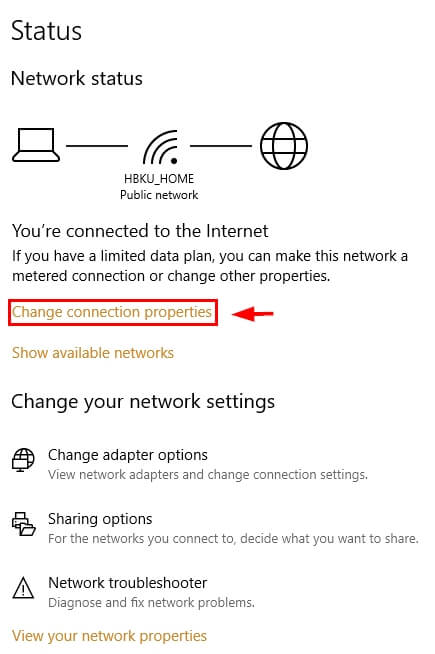
步驟:向下滾動並選擇 計量連接.
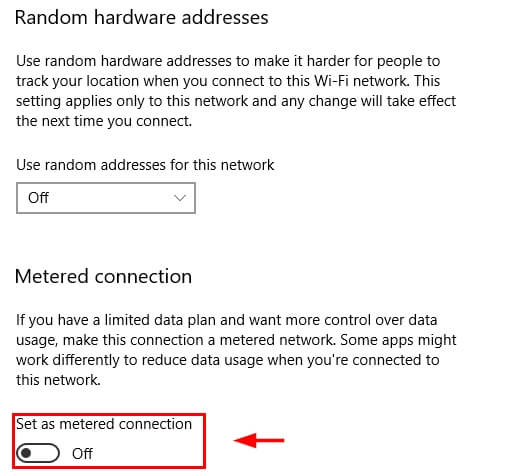
3.使用組策略編輯器
對於使用 Windows 教育版、專業版或企業版的用戶,還有一個稱為組策略編輯器的工具可用,當有可用更新時會向您發送通知,而不會自動安裝它。
- 第 1 步:單擊 Windows + R 以獲取“運行”對話框。 輸入 輸入gpedit.msc
- 步驟2:尋找 Windows更新 下 “計算機配置”.
- 第 3 步:將“配置自動更新”設置更改為 下載通知和安裝通知.
- 步驟4:打開 設定 通過 Windows 搜索欄。 去 更新與安全。 選擇 Windows更新.
- 步驟5:點擊 檢查更新.
- 第六步:重啟你的電腦。 將應用新設置。
4.編輯註冊表
最後一個選擇是編輯註冊表。 這應該是您嘗試的最後一種方法,因為如果操作不正確,可能會導致巨大的問題。 在您這樣做之前,請確保 備份您的數據.
步驟1:命中 的Windows + R. 然後輸入 註冊表編輯器 在彈出的對話中。
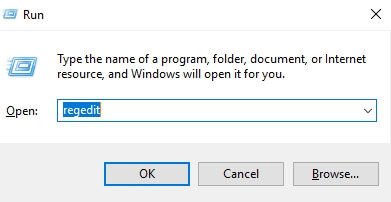
第二步:點擊以下路徑: HKEY_LOCAL_MACHINE→ 軟件 → 政策 → Microsoft微軟 → Windows.
步驟3:右鍵單擊 Windows, 選擇 全新,然後選擇 關鍵.
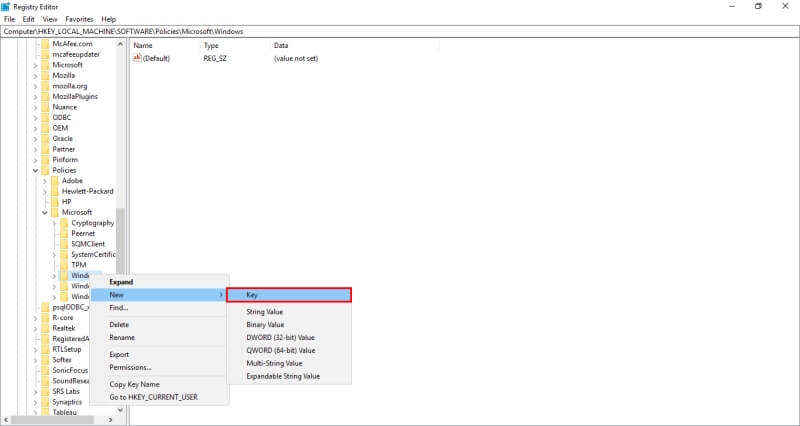
第 4 步:命名新密鑰 WindowsUpdate的,按 Enter,然後右鍵單擊新鍵,選擇 全新,然後選擇 關鍵.
第 5 步:命名此密鑰 AU 然後按 Enter。 右鍵單擊新鍵,選擇 全新,然後單擊 DWORD(32位)值.
第 6 步:命名新密鑰 AUOptions 然後按 Enter。 雙擊新鍵並將值更改為 2 “通知下載和通知安裝”. 點擊確定後,關閉註冊表。
5. 顯示/隱藏工具
要阻止 Windows 重新安裝您已卸載的更新,您可以使用顯示/隱藏工具。 請注意,這不會阻止 Windows 安裝更新,只會在您卸載它們後重新安裝它們。
第 1 步:從下載工具 此鏈接。 點擊 已提交 當對話提示您時。 按照流程完成下載。
第二步:打開工具。 選擇要隱藏的相應更新,單擊 下一頁
並按照工具中的說明隱藏相應的驅動程序。
最後的思考
無論您是在執行重要任務時被打斷,使用需要特定版本 Windows 的軟件,還是只是不想在沒有您的同意的情況下更新 Windows,上述方法都將幫助您安心,因為您知道自己會更好地控制 Windows 10 更新的時間、更新的驅動程序,或者是否有 Windows 更新。
那麼,哪種方法最適合您阻止煩人的 Windows 10 自動更新? 在下面發表評論,讓我們知道。
最新文章